CS2 FPS Sorunu Çözümü: İhtiyacınız Olan En İyi Konsol Komutları
FPS’inizi artırmak ve performansınızı stabilize etmek için, yumuşak partikülleri kapatma ve vertex gölgelendiricilerini sınırlama gibi temel CS2 konsol komutlarını keşfedin.
Kritik bir raundun ortasında yaşanan kare düşüşleri ve garip takılmalardan bıktınız mı? Bu konsol komutları, daha akıcı bir oyun deneyimi için gizli çözümünüz olabilir.
Konsol Komutlarını Neden Kullanmalısınız?

CS2, oyun ayarları üzerinden etkinleştirilebilen geliştirici konsolunda birçok ayar sunar. Konsolu açtığınızda, görsellerden performans iyileştirmelerine kadar bir dizi özelleştirme imkanı sizi bekler. Pek çok oyuncu için, birkaç doğru komut girdiğinde, oyunun bir slayt gösterisi gibi görünmesi ile üç haneli FPS arasında fark yaratabilir.
En İyi Komutlar
1. softparticlesdefaultoff
Bu komut, yumuşak parçacıkları devre dışı bırakır. Yumuşak parçacıklar, duman ve patlamalardaki ince efektlerdir. Görsel olarak hoş görünse de, sisteminizi zorlar. Bu komut, GPU’nuzu daha kritik görevler için serbest bırakabilir.
2. limitvsconst
limitvsconst 256 yazarak, oyunda kullanılan köşe gölgelendiricilerinin sayısını sınırlayabilirsiniz. Bu sınırlandırma, özellikle düşük donanımlı sistemlerde FPS artışı sağlayabilir.
3. r_drawparticles 0
Görsel efektlerin çoğunu kaldırmak mı istiyorsunuz? Bu komut, silah namlu flaşları, su sıçramaları ve diğer parçacık efektlerini devre dışı bırakır. Oyun biraz boş görünebilir, ancak performans kazancı düşük sistemler için bunu haklı çıkarabilir.
4. threads <çekirdek_sayısı>
Evet, bu eski bir numara ama hala işe yarıyor. Eğer işlemciniz çok çekirdekliyse (büyük ihtimalle öyledir), CS2’ye tüm çekirdekleri kullanmasını söyleyebilirsiniz. Ancak, sisteminiz bu işleri otomatik olarak iyi yönetiyorsa, dikkatli olun—farkı görmek için deneyin.
5. cl_allow_animated_avatars false
Animasyonlu oyuncu avatarları bazılarına sevimli, bazılarına dikkat dağıtıcı gelebilir. Bu komut, sisteminizin bu animasyonları işlemek için kaynak harcamamasını sağlar. FPS artışı küçük olabilir, ancak her küçük fark önemlidir.
6. engine_low_latency_sleep_after_client_tick true
Bu komut, oyun motorunun uyku döngülerini optimize ederek FPS’inizi stabilize etmeye çalışır. Eğer garip ani düşüşler fark ettiyseniz, bu komut onları düzeltmeye yardımcı olabilir.
Bu Komutlar Nasıl Kullanılır?
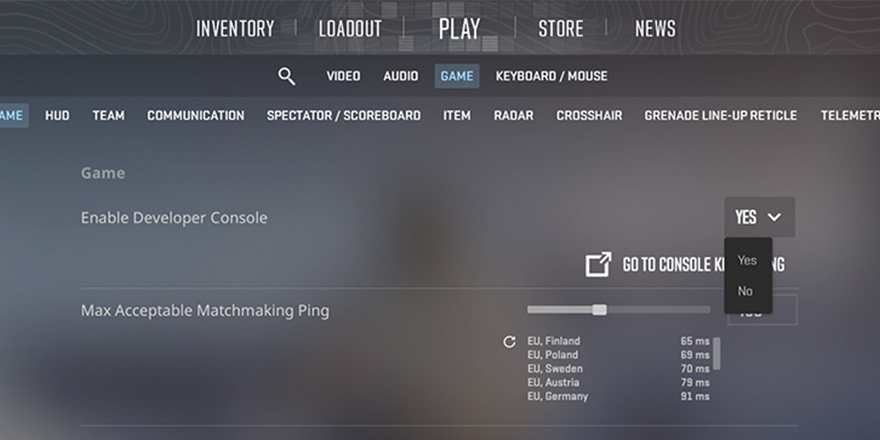
Geliştirici Konsolunu Etkinleştirin: Ayarlar > Oyun > Geliştirici Konsolunu Etkinleştir (~), ardından oyunda
~tuşuna basarak konsolu açın.Komutları Yazın: Her komutu tam olarak gösterildiği gibi girin (örneğin,
softparticlesdefaultoff) ve Enter’a basın.Dene ve Gözlemle: Gerekirse komutları ayarlayın. Bazıları oyununuzu tuhaf gösterebilir, ancak FPS artışı sağlayabilir. Size en uygun olanı bulun.
İpucu: Bu komutları config dosyanıza ekleyerek her oyunu başlattığınızda yeniden girmek zorunda kalmazsınız.
Risk ve Ödül
Unutmayın, efektleri kapatmak ve gölgelendiricileri sınırlamak, oyunun görsel deneyimini azaltabilir. Eğer grafiklere önem veriyorsanız, daha az değişiklikle başlayarak, görsellerden çok ödün vermeden ne kadar performans artırabileceğinizi görün. Bazı komutlar donanımınıza ve işletim sisteminize bağlı olarak farklı sonuçlar verebilir.
Eğer bu sırada oyununuzun görünümünü de geliştirmek istiyorsanız—Waxpeer üzerinden skinlere göz atabilirsiniz. Sonuçta, oyun daha akıcı çalışıyorsa, neden bunu stil sahibi olarak yapmayasınız?